如题,纪念一下自己爬过的坑。
先上一波别人的配置:简书http://www.jianshu.com/p/1a320062aedd
一.替换AndroidManifest中的占位符
举个例子,在AndroidManifest文件中,我们将极光推送的key值指定为一个占位符
<!-- 极光KEY -->
<meta-data
android:name="JPUSH_APPKEY"
android:value="${JPUSH_APPKEY}" /> 在build.gradle文件中,这里介绍3种方法去替换该占位符
1.接收gradlew assemble命令输入的自定义参数的值
manifestPlaceholders = [
// 默认是正式的极光key
JPUSH_APPKEY: "\"" + JPUSH_APPKEY_PARA + "\""
]2.使用string文件的值
manifestPlaceholders = [JPUSH_APPKEY:"@string/JPUSH_APPKEY"]3.使用gradle.properties文件的值,具体参考第九
二.独立配置签名信息
签名相关的信息,直接写在gradle不利于安全,我们可以把这些信息写到工程主module根目录下的signing.properties文件,注意这个文件不要添加进版本控制。
KEYSTORE_FILE=你的keystore文件位置
KEYSTORE_PASSWORD= 你的keystore文件密码
KEY_ALIAS= 你的keystore文件用到的别名
KEY_PASSWORD= 你的keystore文件用到的别名的密码然后在build.gradle中加载这个文件,引用其中的参数就可以了
//加载签名配置的文件
Properties props = new Properties()props.load(new
FileInputStream(file("signing.properties")))
android {
signingConfigs {
release{
//设置release的签名信息
keyAlias props['KEY_ALIAS']
keyPassword props['KEY_PASSWORD']
storeFile file(props['KEYSTORE_FILE'])
storePassword props['KEYSTORE_PASSWORD']
}
}
...
buildTypes {
debug {
...
signingConfig signingConfigs.release}
}
...
release {
...
signingConfig signingConfigs.release}
}
}
}三. 多渠道打包
国内应用市场非常多,为了统计各个应用市场的app下载量和使用情况,我们需要多渠道的打包。
1.配置AndroidManifest.xml
以友盟渠道为例,渠道信息一般都是写在 AndroidManifest.xml文件中:
<meta-data android:name="UMENG_CHANNEL" android:value="xiaomi" />如果不使用多渠道打包方法,那就需要我们手动一个一个去修改value中的值,xiaomi,360,qq,wandoujia等等。使用多渠道打包的方式,就需要把上面的value配置成下面的方式:
<meta-data android:name="UMENG_CHANNEL" android:value="${UMENG_CHANNEL_VALUE}" />其中${UMENG_CHANNEL_VALUE}中的值就是你在gradle中自定义配置的值。
2.在build.gradle设置productFlavors
写法如下:
productFlavors {
wandoujia {
manifestPlaceholders = [UMENG_CHANNEL_VALUE: "wandoujia"]
}
xiaomi {
manifestPlaceholders = [UMENG_CHANNEL_VALUE: "xiaomi"]
}
qq {
manifestPlaceholders = [UMENG_CHANNEL_VALUE: "qq"]
}
360 {
manifestPlaceholders = [UMENG_CHANNEL_VALUE: "360"]
}
} 其中[UMENG_CHANNEL_VALUE: "wandoujia"]就是对应
${UMENG_CHANNEL_VALUE}的值。这里还有简洁的写法:
android {
...
buildTypes {
debug {
...
}
...
release {
...
productFlavors {
wandoujia{}
xiaomi{}
qq{}
360 {}
}
productFlavors.all { flavor -> flavor.manifestPlaceholders = [UMENG_CHANNEL_VALUE: name]
}
}
}其中name的值对相对应各个productFlavors的选项值,这样就达到自动替换渠道值的目的了。这样(用AS自带工具Generate signed apk)生成apk时,选择相应的Flavors来生成指定渠道的包就可以了,而且生成的apk会自动帮你加上相应渠道的后缀。
3.一次生成所有渠道包
使用CMD命令,进入到项目所在的目录,直接输入命令:
gradle assembleRelease就可以打Release包,或者,在Android Studio中的下方底栏中有个命令行工具Terminal,你也可以直接打开,输入上面的命令,进行打包。
注意:如果没有对gradle配置的话,可能输入上面的命令,会提示“不是内部或者外部命令”,不要着急,我们只需要找到gradle的目录,把它配置到电脑中的环境变量中去即可。
配置方式如下:
先找到gralde的根目录,在系统变量里添加两个环境变量:
变量名为:GRADLE_HOME,变量值就为gradle的根目录;
比如变量值为:
D:androidandroid-studio-ide-143.2739321-windowsandroid-studiogradlegradle-2.10
还有一个在系统变量里PATH里面添加gradle的bin目录
比如:
D:androidandroid-studio-ide-143.2739321-windowsandroid-studiogradlegradle-2.10bin
这样就配置完了,执行以下这个命令:gradle assembleRelease,看看是不是可以了。
4.修改导出包的文件目录和apk名称
// 定义一个打包时间
def releaseTime() {
return new Date().format("yyyyMMdd", TimeZone.getTimeZone("UTC"))
}
android {
...
buildTypes {
debug {
...
}
...
release {
...
applicationVariants.all {
variant -> variant.outputs.each { output ->
def outputFile = output.outputFile
if (outputFile != null && outputFile.name.endsWith('.apk')) {
// 输出apk名称为XXX20160328_v1.0.0_vc10_XXXX_test.apk
if (project.hasProperty('ENVIRONMENT_PARA')
def fileName=" XXX${releaseTime()}_v${defaultConfig.versionName}_vc${defaultConfig.versionCode}_${variant.productFlavors[0].name}_${ENVIRONMENT_PARA}.apk"
//控制输出的APK的存放路径
if (project.hasProperty('OUT_PUT_DIR_PARA')) {
File output_dir1 = file("${OUT_PUT_DIR_PARA}");
output.outputFile = new File(output_dir1, fileName)
println "输出文件位置: " + output.outputFile
} else {
output.outputFile = new File(outputFile.parent, fileName)
println "输出文件位置: " + output.outputFile
}
}
}
}
}
}
}四.多工程全局配置
随着产品渠道的铺开,往往一套代码需要支持多个产品形态,这就需要抽象出主要代码到一个Library,然后基于Library扩展几个App Module。相信每个module的build.gradle都会有这个代码:
android {
compileSdkVersion 22
buildToolsVersion "23.0.1"
defaultConfig {
minSdkVersion 10
targetSdkVersion 22
versionCode 34
versionName "v2.6.1"
}
}当升级sdk、build tool、target sdk等,几个module都要更改,非常的麻烦。也可能导致app module之间的差异不统一,导致不可控。强大的gradle插件在1.1.0之后支持全局变量设定,一举解决了这个问题。先在project的根目录下的build.gradle定义ext全局变量:
ext {
compileSdkVersion = 22
buildToolsVersion = "23.0.1"
minSdkVersion = 10
targetSdkVersion = 22
versionCode = 34
versionName = "v2.6.1"
}然后在各module的build.gradle中引用如下:
android {
compileSdkVersion rootProject.ext.compileSdkVersion
buildToolsVersion rootProject.ext.buildToolsVersion
defaultConfig {
applicationId "com.xxx.xxx"
minSdkVersion rootProject.ext.minSdkVersion
targetSdkVersion rootProject.ext.targetSdkVersion
versionCode rootProject.ext.versionCode
versionName rootProject.ext.versionName
}
}每次修改project级别的build.gradle即可实现全局统一配置。
五.混淆代码
release版本开启混淆
//混淆编译
minifyEnabled true
proguardFiles getDefaultProguardFile('proguard-android.txt'), 'proguard-rules.pro'混淆文件可以参考这篇文章进行配置Android代码混淆在AS的实践
六.动态设置一些额外信息
把当前的编译时间、编译的机器、最新的commit版本添加到apk
android {
defaultConfig {
resValue "string", "build_time", buildTime()
resValue "string", "build_host", hostName()
resValue "string", "build_revision", revision()
}
}
def buildTime() {
return new Date().format("yyyy-MM-dd HH:mm:ss")
}
def hostName() {
return System.getProperty("user.name") + "@" + InetAddress.localHost.hostName
}
def revision() {
def code = new ByteArrayOutputStream()
exec {
commandLine 'git', 'rev-parse', '--short', 'HEAD'
standardOutput = code
}
return code.toString()
}上述代码实现了动态的添加了3个字符串资源: build_time、build_host、build_revision, 然后在其他地方可像如引用字符串一样使用如下:
// 在Activity里调用
getString(R.string.build_time) // 输出2016-09-07 17:01
getString(R.string.build_host) // 输出电脑的用户名和PC
getString(R.string.build_revision) // 输出3dd5823, 这是最后一次commit的sha值七.buildConfigField自定义配置
大家可能会遇到下面这种情况,就是Beta版本服务器和Release版本服务器通常不在一台服务器上,而测试希望可以同时发布两个服务器的版本用于测试,这个时候我们就需要修改代码,然后一个一个老老实实的发包。gradle提供buildConfigField配合多渠道打不同服务器版本的方法。其实用法很简单,首先在相应的节点加上定义,比如:
buildTypes {
debug {
buildConfigField "boolean", "LOG_DEBUG", "true"//是否输出LOG信息
buildConfigField "String", "API_HOST", "\"http://api.test.com\""//API Host
}
}然后在代码中通过BuildConfig.LOG_DEBUG或者BuildConfig.API_HOST调用即可。
八.dex突破65535的限制
随着项目的一天天变大,慢慢的都会遇到单个dex最多65535个方法数的瓶颈,如果是ANT构建的项目就会比较麻烦,但是Gradle已经帮我们处理好了,而添加的方法也很简单,总共就分三步 :
1.首先是在defaultConfig节点使能多DEX功能
android {
defaultConfig {
// dex突破65535的限制
multiDexEnabled true
}
}2.然后就是引入multidex库文件
dependencies {
compile 'com.android.support:multidex:1.0.0'
}3.最后就是你的AppApplication继承一下MultiDexApplication即可。
九.在gradle.properties文件中配置服务器生产环境和正式环境的地址、第三方服务appkey以及对于包名的配置
项目中加入用到一些第三方的SDK的话,就避免不了各种key的写入,一般都会有生产环境和正式环境各自使用的值
gradle.properties如下:
# 极光推送的测试key
JPUSH_APPKEY_VALUE_DEBUG=111111111111111111
# 极光推送的正式key
JPUSH_APPKEY_VALUE_RELEASE=111111111111111111
# 极光推送的测试key对应的包名
APPLICATIONID_JPUSH=com.xxx.xxx
# 极光推送的正式key对应的包名
APPLICATIONID_RELEASE=com.xxx.xxx
# 测试环境地址
BASE_URL_TEST=
# 正式环境地址
BASE_URL_REAL=在build.gradle文件中引用,
defaultConfig {
if (project.hasProperty('JPUSH_APPKEY_PARA')) {
//如果有指定极光key的自定义参数,那么就设置极光推送测试key对应的appId
applicationId project.APPLICATIONID_JPUSH
} else {
//工程本来的appId
applicationId project.APPLICATIONID_RELEASE
}
manifestPlaceholders = [
// 默认是正式的极光key
JPUSH_APPKEY: project.JPUSH_APPKEY_VALUE_RELEASE
]
}也可配合buildConfigField自定义配置:
buildConfigField("String", "BASE_URL", "\"" + project.BASE_URL_TEST + "\"")github版本:Android 使用gradle打包的各种配置
然后记录下常见的打包方式
1普通方式
(1)Android Studio菜单Build->Generate Signed APK

(2)弹出窗口

(3)创建密钥库及密钥,创建后会自动选择刚创建的密钥库和密钥(已拥有密钥库跳过)
点击“Create new...”按钮创建密钥库

Key store path:密钥库文件的地址
Password/Confirm:密钥库的密码
Key:
Alias:密钥名称
Password/Confirm:密钥密码
Validity(years):密钥有效时间
First and Last Name:密钥颁发者姓名
Organizational Unit:密钥颁发组织
City or Locality:城市
Country Code(XX):国家
(4)选择已存在密钥库及密钥(在(3)中创建密钥库后跳过此步骤)
点击“Choose existing...”按钮找到密钥库文件
Key store password输入已选择的密钥库文件的密码
点击Key alias后的“...”按钮,选择或者创建一个密钥

选中“Use an existing key”,在后面的选择框中选择密钥
选中“Create a new key”,创建新的密钥,详见(3)
点击OK按钮
Key passowrd输入选择的密钥的密码
(5)点击“Next”按钮,选择保存路径后,点击“Finish”按钮完成

2 命令行方式
官方文档:https://developer.Android.com/tools/publishing/app-signing.html
1. 默认为debug mode,使用的签名文件在: $HOME/.android/debug.keystore
2. Release Mode 签名:
build.gradle:
signingConfigs 即签名配置。 配置名releaseConfig{ //配置内容 }
在buildTypes中指定release时的signingConfigs对应的配置名
执行gradle 命令, $ gradle assembleRelease
编译并发布。 在build/outputs/apk/ 下能看到未签名的apk 和 已经签名的apk
如果未用签名文件,使用debug mode的debug签名。那就会生成一个debug签名的apk
3. 签名密码写在gradle中不安全:
这样在命令 执行 命令时,就会被要求输入密码
4. 使用Android Studio 签名打包
菜单 Build > Generate Signed APK
5. 使用Android Studio 自动签名打包
a. 打开project structure (cmd+;)
b. 选中需要构建的moudle,打开Signing,添加config
执行完成后,会在build.gradle中自动加上 signingConfigs{ config {...} }的信息
c. 打开build types > release
在signing Config中选择定义的配置
zip align enabled 默认为true, 用于启用优化Apk的操作
d. $ gradle build
会在build/outputs/apk/ 目录下输出 在build types中定义的 编译类型
如:
myapplication-debug-unaligned.apk
myapplication-debug.apk
myapplication-release-unaligned.apk
myapplication-release-unsigned.apk
myapplication-release.apk
6. 使用Android SDK 和 JDK 的命令 签名打包APK
创建签名
keytool -genkey -v -keystore stone.keystore -alias stone -keyalg RSA -keysize 2048-validity 10000 生成签名文件
为apk签名
jarsigner -verbose -sigalg SHA1withRSA -digestalg SHA1 -keystore stone.keystore unsigned.apk stone 不生成新文件
检测apk是否签名
jarsigner -verbose -certs -verify signed.apk
优化apk
zipalign -f -v 4 signed_unaligned.apk signed_aligned.apk
ps:原地址:http://blog.csdn.net/jjwwmlp456/article/details/44942109
---------------------------------------------------------------------------------分割线-------------------------------------------------------------------------------------------
问题来了,Terminal输入命令gradle assembleRelease
如果显示命令行不存在等等,那么就是没配置环境变量的问题,操作如下
首先找到你gradle路径,一般来说都会有多个路径,然后就去工程中找具体使用的gradle版本,如下图
然后去安装路径寻找,一般在C盘下,如果没改路径的话,如下图
然后回到桌面,此电脑-右键-属性-高级系统设置-环境变量
2点击“环境变量”在弹出界面下方的分类 “系统变量”这个分类里点击 新建
3在弹出的新界面中输入你的配置 注意内容填你自己的配置 不要按图抄
变量名:大小写无所谓但是要和待会下面的所有用到这个变量名的地方一样就行
变量值:这个写 你自己 的gradle解压的根目录
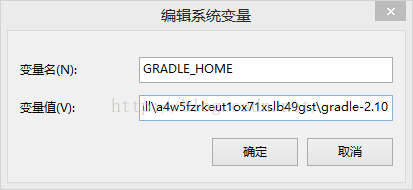
4点击确定后又回到了刚才的界面 现在是在下面“系统变量”中找“path”
选中path点击编辑在变量值后面加入内容 “;%GRADLE_HOME%\bin”
注意:不要删除原有的,用“;”分开记住是英文下的";"不是中文下的“;”这是两个不同的字符
5点击确定返回上一个界面再点击确定完成配置
6再次检查 用 win-key键+R键 打开运行界面(需要重新打开一个) (win-key键俗称回到桌面键 就是“Ctrl“和”Alt”中间的那个键)
输入“cmd” 再敲回车 调出命令台(俗称黑框)
输入 "gradle -v"或者"gradle -version"都可以
如果出现了版本信息则成功,如果出现了下图信息
'gradle'不是内部或外部命令,也不是可运行的程序或批处理文件。
至此,基本完工,重启android studio,输入gradle assembleRelease
第一次可能会需要下载一些东西,然后会自动执行,等到提示成功之后,去对应路径下寻找安装包即可
完工,写的有点乱,工作空隙赶出来的,质量不敢保证,凑合看吧,有问题请留言~~








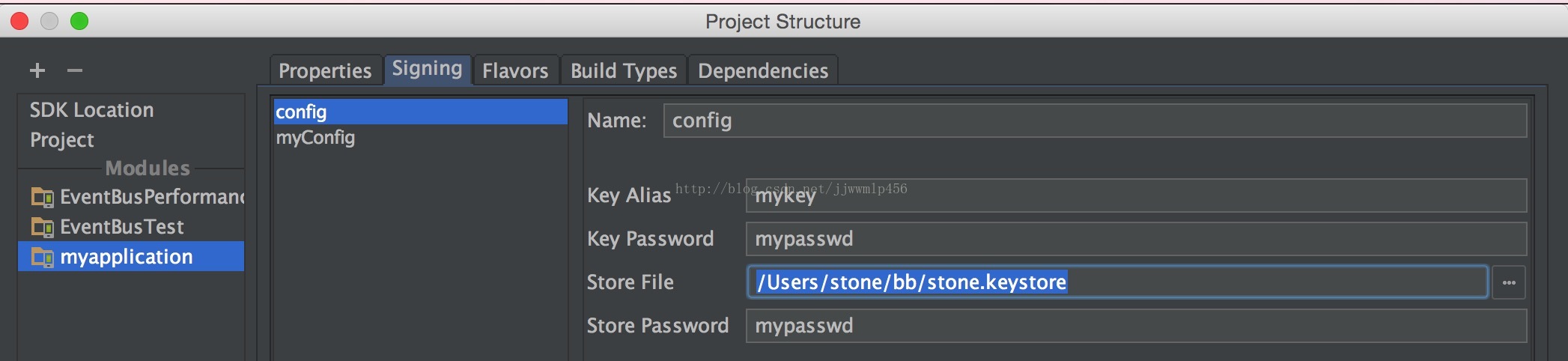
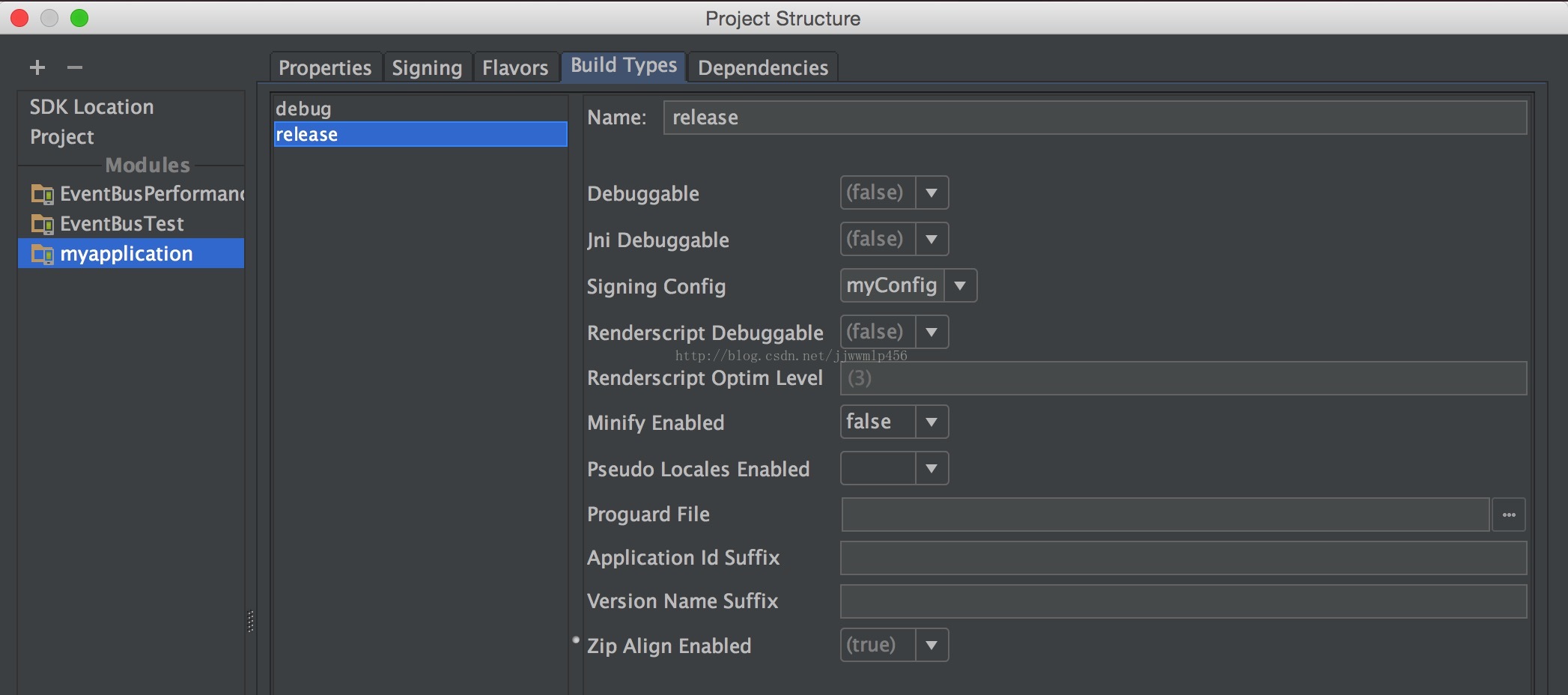
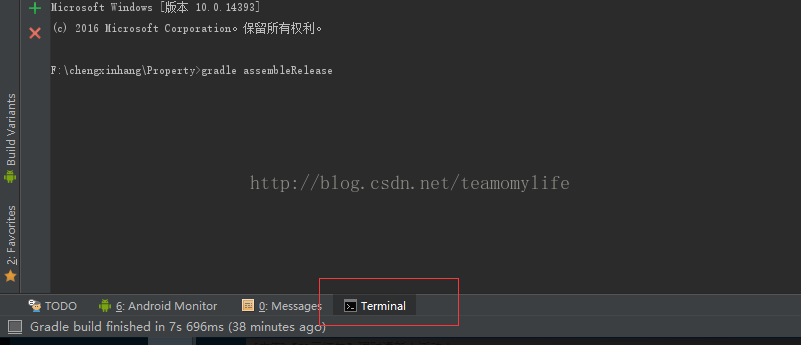
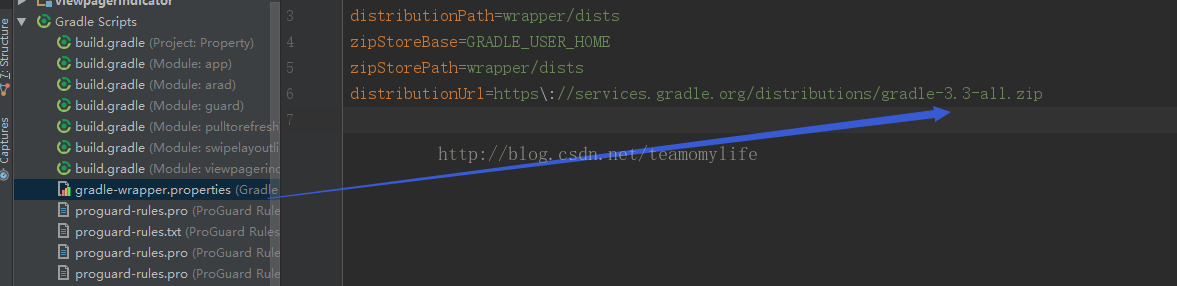
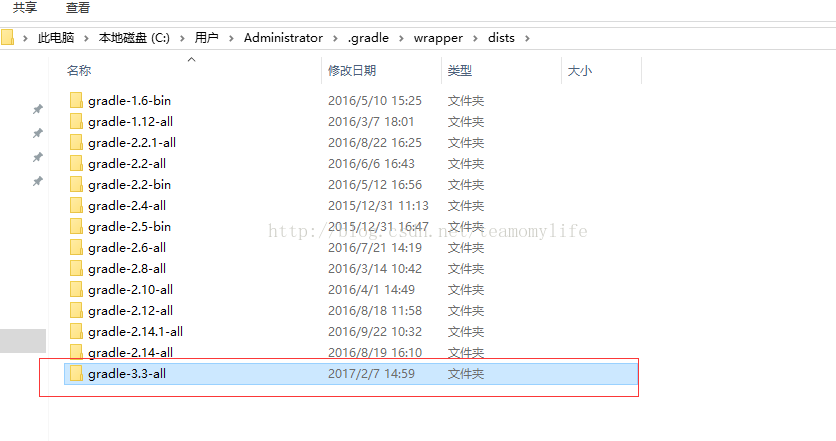
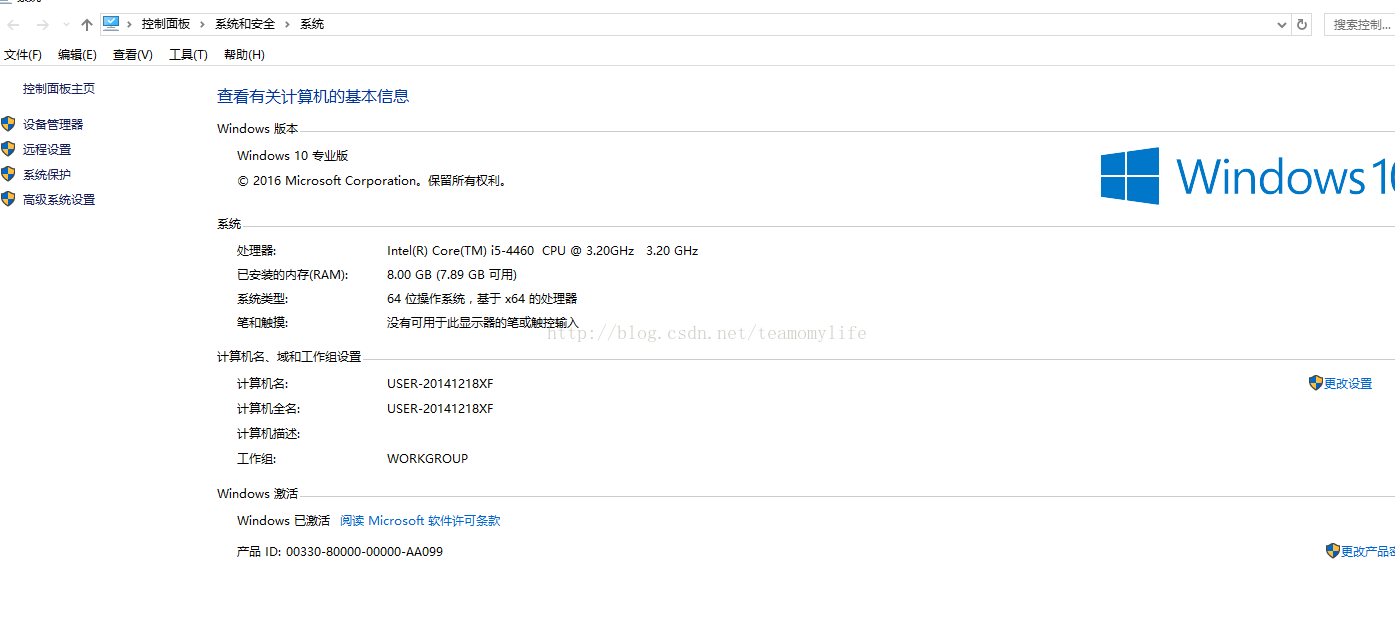
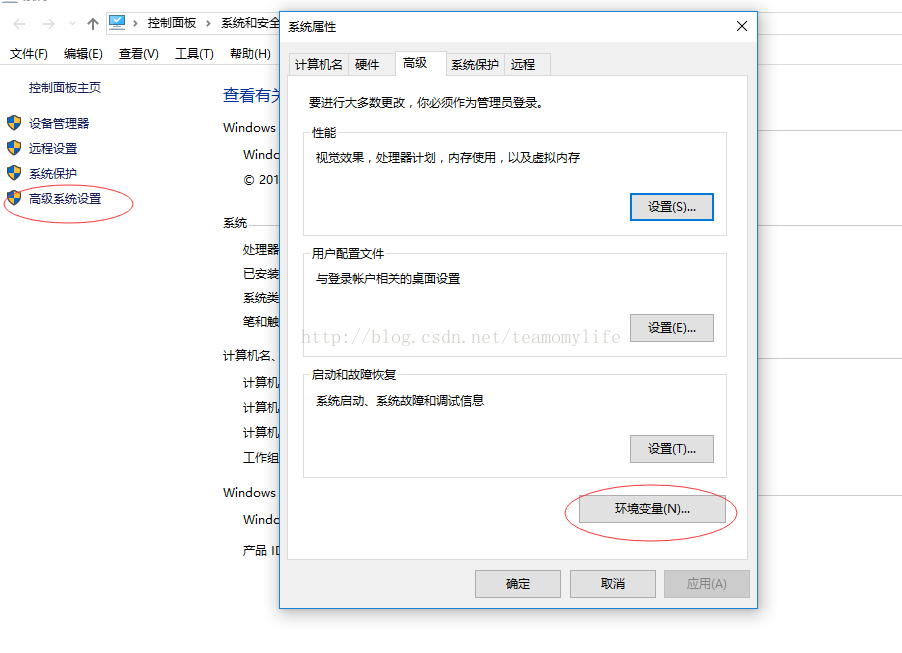
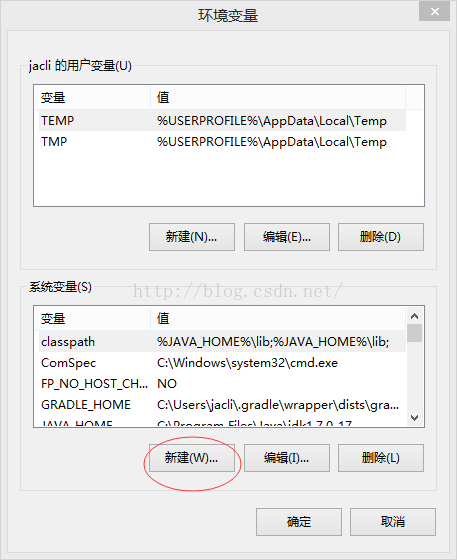
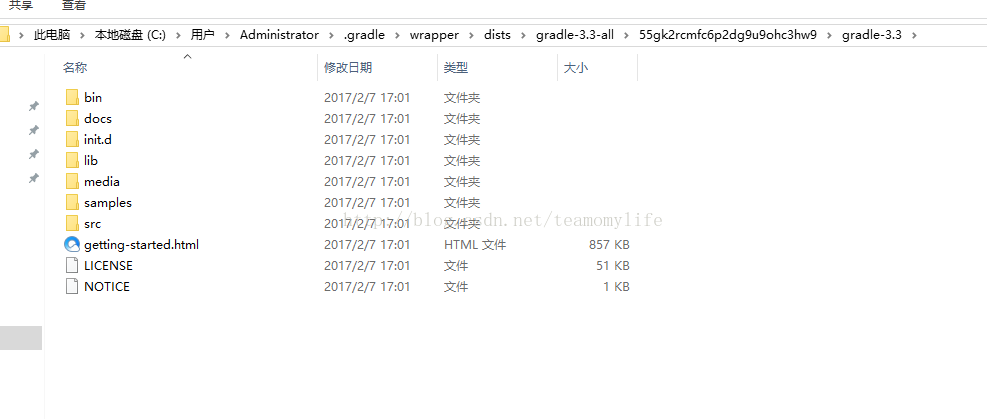
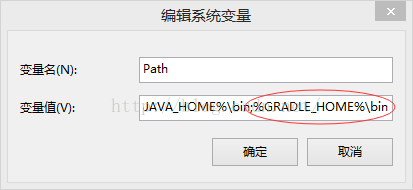
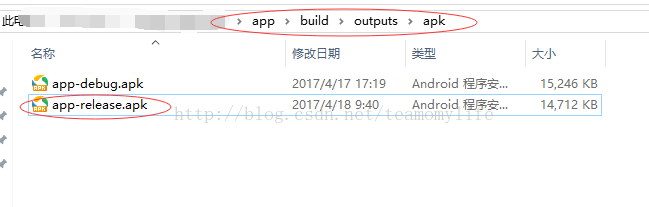













 2569
2569











 被折叠的 条评论
为什么被折叠?
被折叠的 条评论
为什么被折叠?








